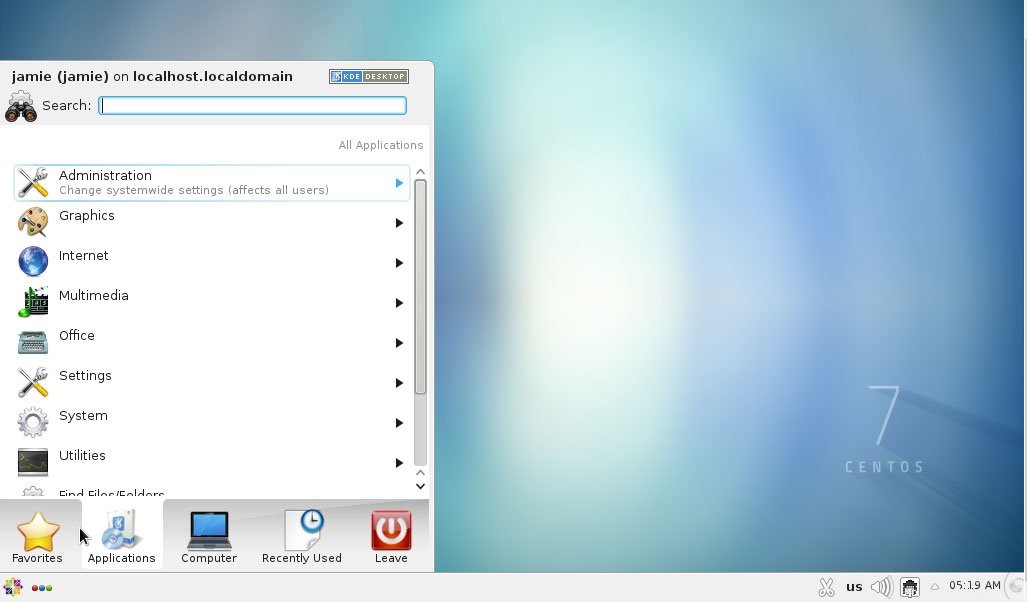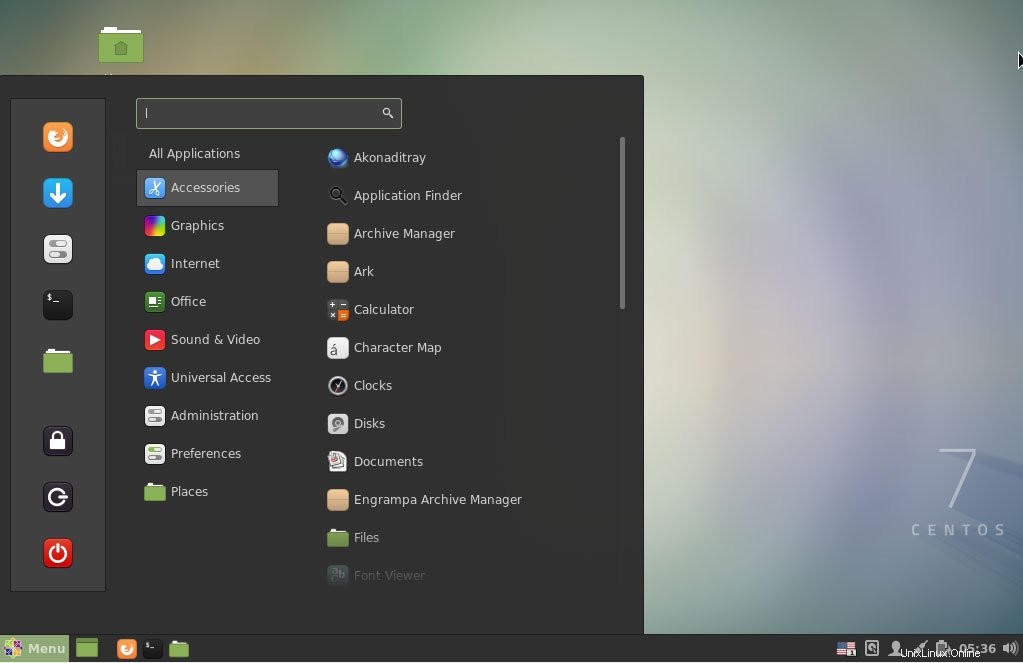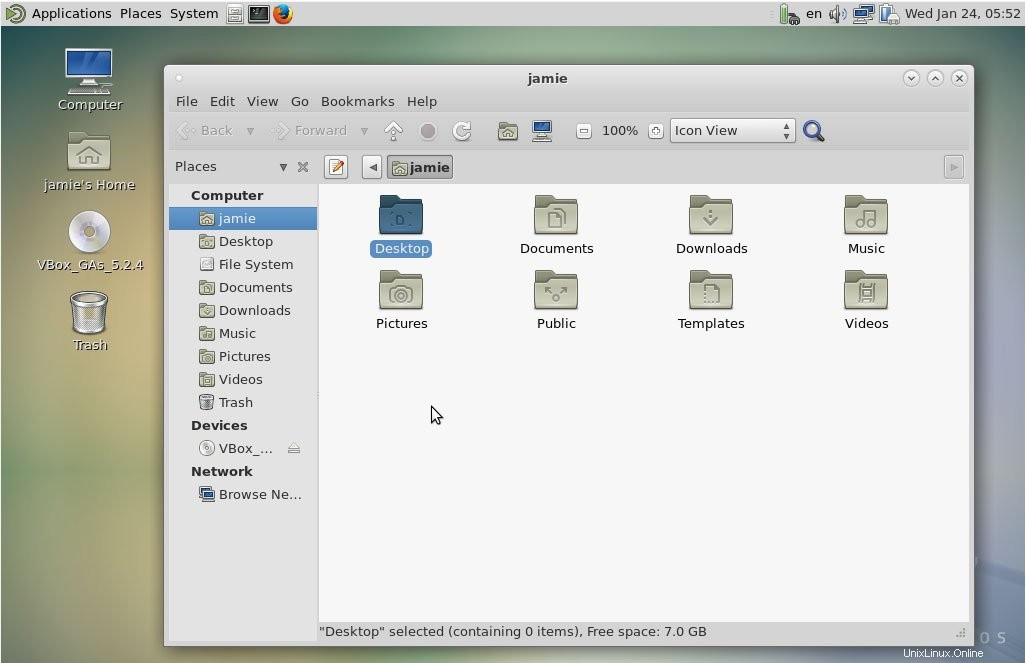Pada artikel ini, kita melihat menginstal lingkungan desktop yang berbeda pada instalasi minimal Centos 7. Ini untuk pecinta GUI yang suka menjelajahi tampilan dan nuansa lingkungan GUI.
Kami telah menginstal lingkungan desktop GNOME, KDE, Cinnamon, Mate dan Xfce.
Menginstal lingkungan Desktop GNOME
GNOME adalah lingkungan paling populer di distribusi Linux terbaru. Ini adalah lingkungan default di CentOS 7 GUI, Fedora 21 dan yang lebih baru dan Ubuntu 17.10.
Untuk menginstal Desktop GNOME, jalankan perintah berikut.
# yum -y groups install "GNOME DesktopSetelah instalasi jalankan perintah di bawah ini untuk memulai lingkungan GNOME
startxLingkungan GNOME akan dimulai setelahnya. Setelah reboot, Pengaturan GNOME akan meminta Anda untuk mengatur parameter berikut.
- Bahasa Sistem
- Jenis papan ketik
- Bahasa Sistem
- Akun Daring
- Bahasa Sistem
Terakhir, klik Mulai menggunakan CentOs 7. Desktop GNOME default adalah GNOME Klasik. Jika Anda lebih suka menggunakan shell GNOME, ketik perintah berikut sebelum perintah startx.
echo "exec gnome-session" >> ~/.xinitrcstartx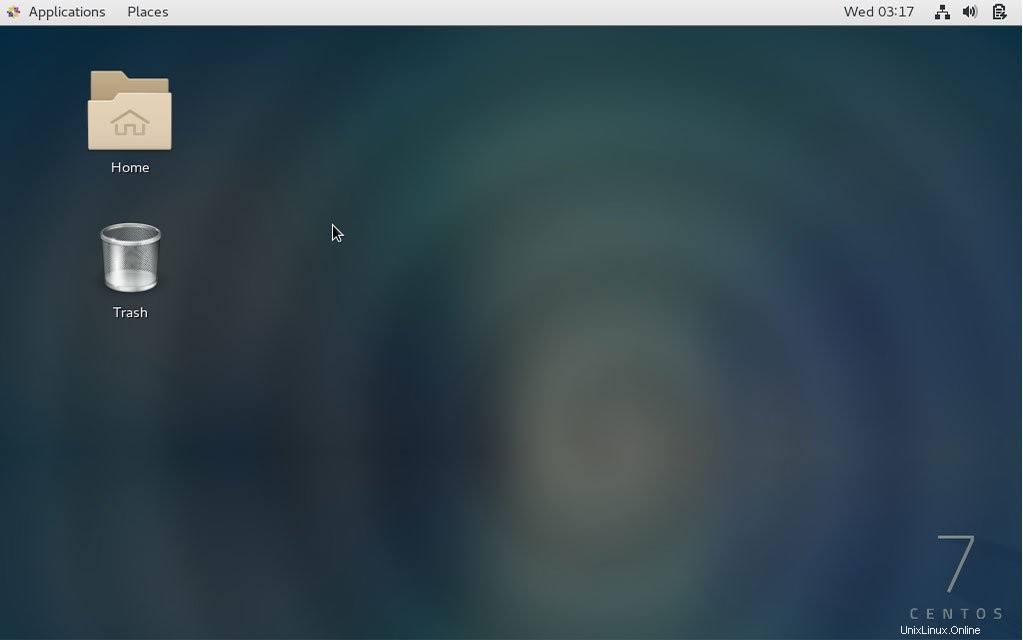
Atau, setelah reboot, Anda dapat memilih lingkungan pilihan Anda di layar login.
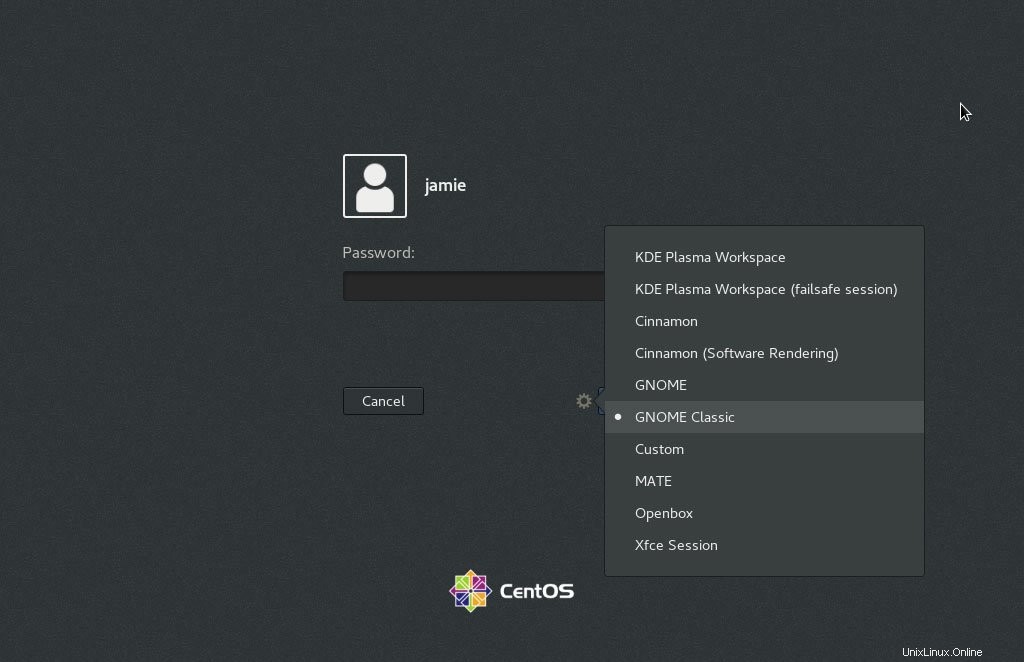
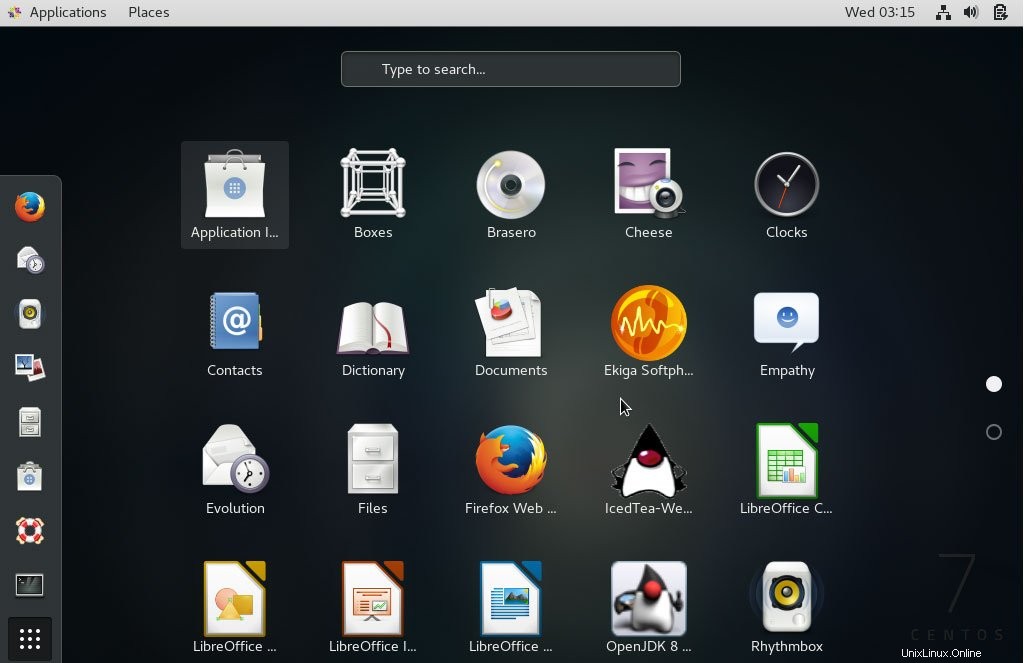
Menginstal lingkungan Desktop KDE
Untuk menginstal lingkungan desktop KDE, jalankan perintah berikut.
# yum -y groups install "KDE Plasma Workspaces"
Setelah instalasi selesai, jalankan perintah di bawah ini
# echo "exec startkde" >> ~/.xinitrcstartxMenginstal lingkungan Desktop Kayu Manis
Untuk instalasi lingkungan Cinnamon, instal repo EPEL
yum -y install epel-releaselalu ketik perintah berikut
# yum --enablerepo=epel -y install cinnamon*Saat penginstalan selesai, ketik,
# echo "exec /usr/bin/cinnamon-session" >> ~/.xinitrc# startxMenginstal lingkungan Desktop MATE
Untuk menginstal MATE, ketik berikut
# yum --enablerepo=epel -y groups install "MATE Desktop"
Jalankan perintah di bawah ini setelah instalasi selesai
# echo "exec /usr/bin/mate-session" >> ~/.xinitrcstartxMenginstal lingkungan Desktop Xfce
Instal lingkungan xfce dengan menjalankan perintah di bawah ini
# yum --enablerepo=epel -y groups install "Xfce"Setelah instalasi, masukkan perintah di bawah ini
echo "exec /usr/bin/xfce4-session" >> ~/.xinitrcstartx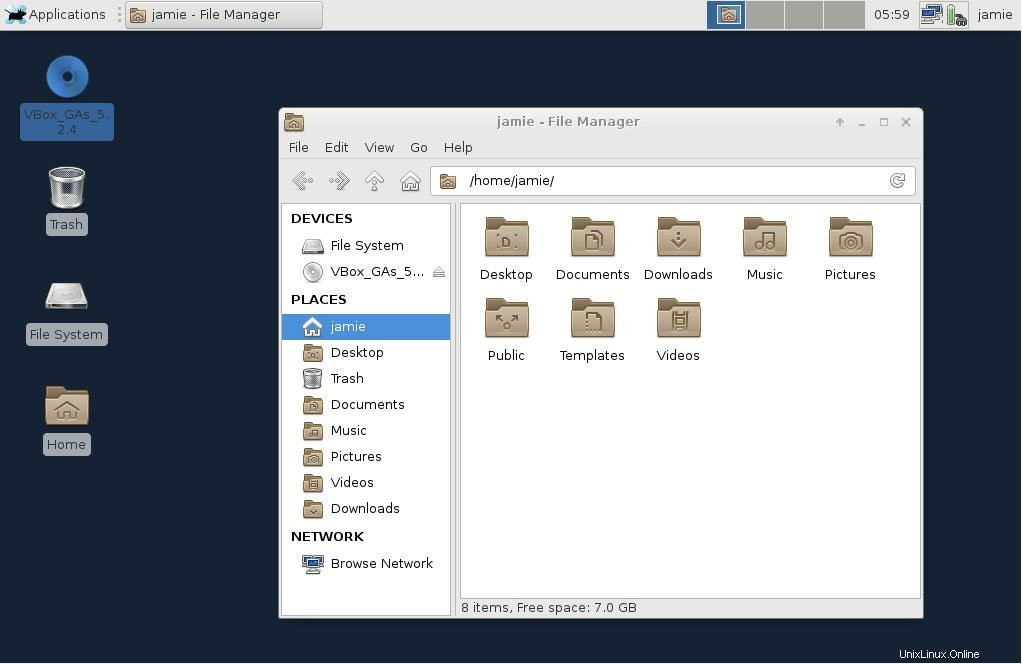
Menginstal lingkungan manajer Windows i3
i3 adalah pengelola jendela ubin yang serbaguna dan mendukung tata letak ubin, susun, dan tab. Konsumsi sumber dayanya rendah, sangat dapat disesuaikan, dan tidak memerlukan perangkat keras kelas atas. Yuk simak cara install i3 di centos 7
Pemasangan
yum --enablerepo=extras install epel-releaseKemudian jalankan
yum install i3Pengaturan grafik untuk Systemd
Systemd dapat digunakan untuk mengubah run level untuk mencapai antarmuka grafis. Untuk memeriksa target yang Anda masuki, jalankan perintah di bawah ini.
systemctl get-defaultContoh Keluaran
multi-user.targetMengubah ke grafis
Untuk mengubah ke output grafis ketik perintah di bawah ini
systemctl set-default graphical.targetJika terus-menerus bekerja di lingkungan minimal menjadi terlalu membosankan, Anda dapat menjelajahi berbagai macam lingkungan desktop yang ditawarkan CentOS 7. Jangan ragu untuk berbagi pengalaman Anda dengan lingkungan yang berbeda, dan pendapat dengan kami.